Win10/Win8.1/Win7无法识别usb设备解决方法
作者:网友整理
bochs win10镜像1.2 安卓最新版 1.12G / 简体中文
点击下载
超能文字识别v1.0.0 115.90M / 简体中文
点击下载
usb调试器v1.3.4 18.20M / 简体中文
点击下载其实现在用到电脑的行业是越来越多了,那么回家做工作,电脑系统无法识别USB的时候你要怎么办呢,这个Win10/Win8.1/Win7无法识别usb设备解决方法让你可以不用在为此而担心,仔细看过系统无法识别USB怎么办之后你就会更好的解决你的问题了。
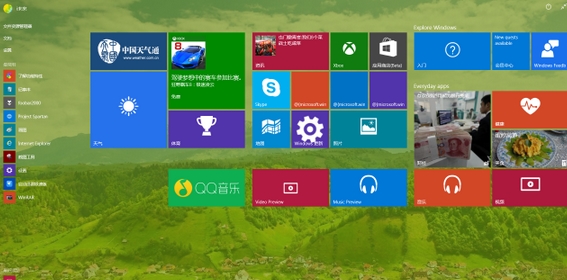
系统无法识别USB怎么办:
打开控制面板(小图标查看)—设备管理器,在磁盘驱动器列表中找到你的设备,右击卸载。
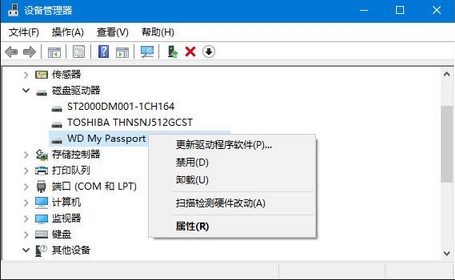
拔下USB数据线,并重新连接,此时驱动程序会自动加载,一般可恢复正常。
第二种方法:重新安装USB控制器。
打开控制面板(小图标查看)—设备管理器,展开通用串行总线控制器,右键单击设备选择“卸载”,每个设备重复以上操作。完成后,重新启动计算机,系统会自动安装USB控制器。
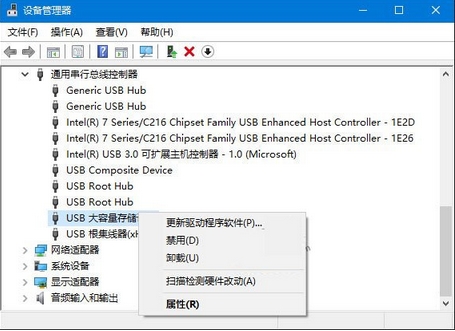
第三种方法:禁用 USB 选择性暂停设置。
控制面板——电源选项,单击当前所选的电源计划旁边的更改计划设置。
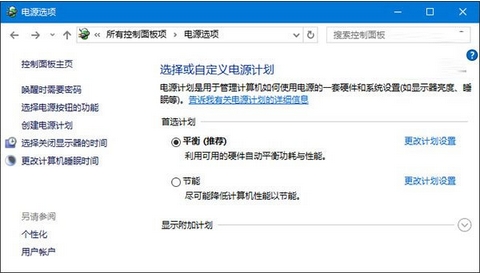
单击更改高级电源设置。
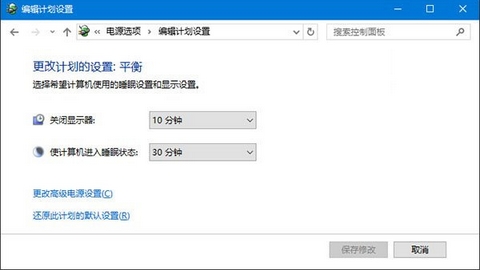
展开USB设置—USB选择性暂停设置,将其设置为“已禁用”,确定。
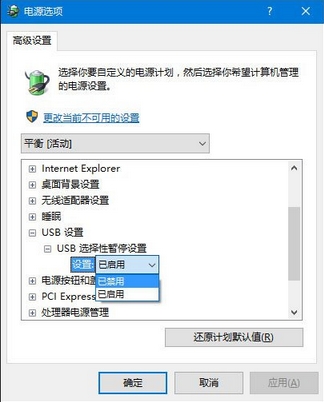
以上这些方法你了解之后就再也不会出现USB无法运行的情况了,让你可以更加方便的工作。
这里还有win10系统下载专题哦,你一定要看看。
加载全部内容